win10电脑如何查看onedrive空间免费容量大小
使用win10系统的用户都知道,电脑中内置有onedrive,可以方便用户们上传存储文件等,当然这些空间都是免费的,但是有些用户想要知道onedrive空间免费容量大小的话该怎么查看呢,现在给大家带来具体的查看步骤。
1、点击你电脑右下角的箭头;

2、找到云朵图标程序;

3、邮件点击onedrive图标--管理存储空间;

4、好了,可以看到你的容量了,一般用户是免费15G;
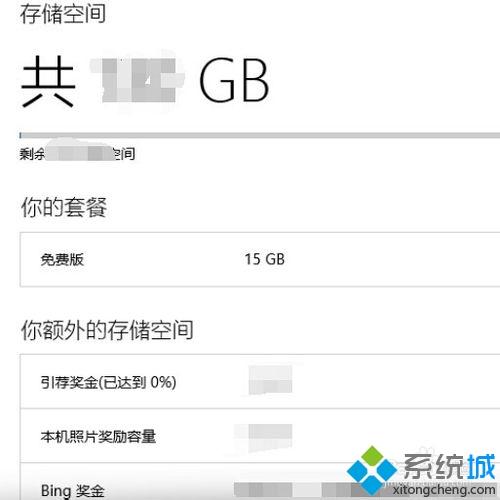
5、你还可以登陆网页查看,进入live.com,如下图所示,点击左上角的图标;
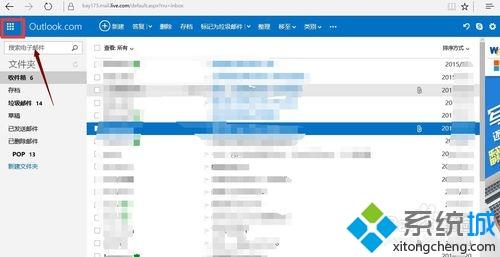
6、选择onedrive,如下图所示,同样可以看到你的免费容量。
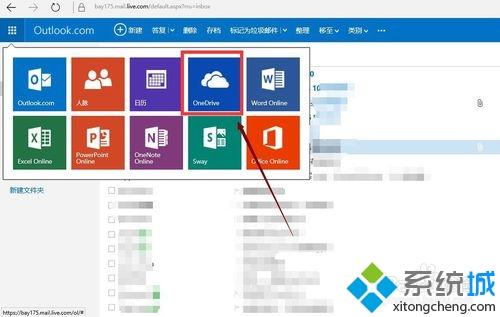
以上给大家介绍的便是win10电脑如何查看onedrive空间免费容量大小的详细操作步骤,大家可以参照上面的方法来查看。
相关教程:免费onedrive多少容量我告诉你msdn版权声明:以上内容作者已申请原创保护,未经允许不得转载,侵权必究!授权事宜、对本内容有异议或投诉,敬请联系网站管理员,我们将尽快回复您,谢谢合作!










